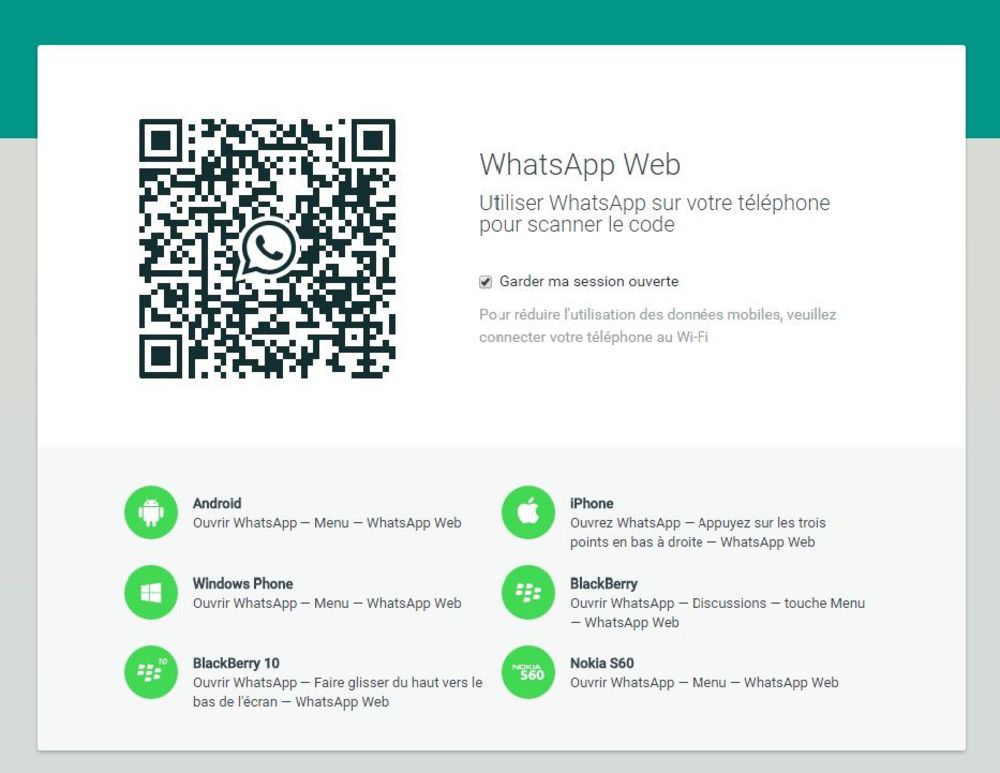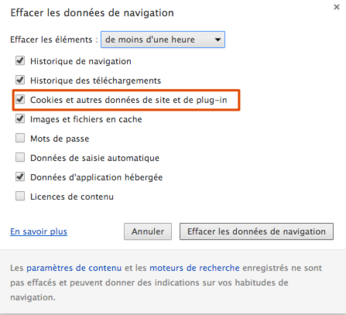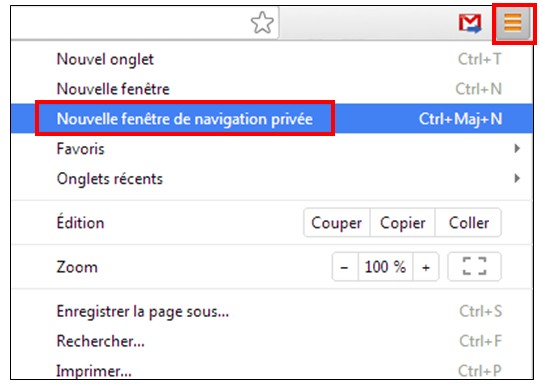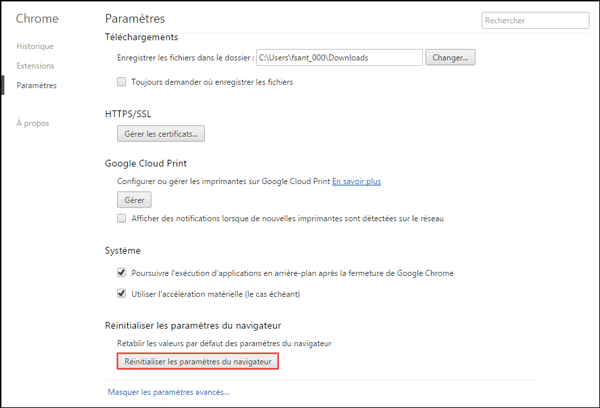WhatsApp Web ne fonctionne pas ? Voici comment résoudre ce problème !
WhatsApp Web permet aux utilisateurs de poursuivre leurs conversations même lorsque vous n’avez pas accès à votre smartphone. Mais parfois, il peut arriver que WhatsApp Web ne fonctionne pas.
Il existe plusieurs raisons pour lesquelles WhatsApp Web ne peut pas fonctionner correctement et nous allons aujourd’hui les aborder dans cet article, ainsi que les différentes solutions possibles pour résoudre le problème.
Quelques raisons possibles pour que WhatsApp Web ne fonctionne pas
– Cookies : le fait de ne pas supprimer régulièrement les cookies de votre navigateur peut entraîner un fonctionnement anormal de celui-ci, entraînant ce problème, et bien d’autres encore.
– Problèmes de réseau : WhatsApp Web et votre navigateur doivent être connectés à Internet pour fonctionner correctement, des problèmes de réseau peuvent être à l’origine du problème.
– Problèmes de navigateur : Votre navigateur peut être à l’origine du problème. Cela est particulièrement vrai lorsque le navigateur est obsolète ou n’a pas été actualisé depuis un moment.
Quelles solutions pour réparer WhatsApp Web, quand il ne fonctionne pas ?
Maintenant que vous savez ce qui pourrait causer le problème, les solutions suivantes devraient pouvoir vous aider.
1. Vérifiez votre connectivité Internet
La toute première option à essayer est de vérifier si votre connexion Internet fonctionne correctement. Parfois la vitesse de l’internet est très faible et/ou très lente, ce qui fait que la page peut ne pas charger.
Dans ce cas, appelez votre fournisseur d’accès Internet ou attendez que la vitesse de l’Internet revienne à une vitesse satisfaisante. De plus, vous devez vous assurer que vos appareils Android et votre PC sont bien connectés au réseau.
2. Capturez correctement le code QR
Le code QR est essentiellement la première chose à faire pour authentifier et synchroniser votre compte WhatsApp entre votre téléphone et votre PC. Il est donc très important de scanner correctement le code QR pour pouvoir vous connecter avec succès à votre compte WhatsApp sur votre navigateur Web.
Il arrive parfois que, en raison d’une mauvaise qualité d’écran ou des rayures, le code QR ne puisse pas être numérisé correctement et que vous ne puissiez pas vous connecter à votre compte WhatsApp sur le navigateur. Par conséquent, il est conseillé de nettoyer d’abord l’écran ou simplement de zoomer sur l’écran du PC et de scanner le code QR pour une visibilité plus nette et précise.
3. Effacer les cookies
Effacer les cookies sur votre navigateur Chrome est un processus simple.
– Cliquez sur l’icône Menu (trois points) située dans le coin supérieur droit de Chrome.
– Choisissez Plus d’outils > Effacer les données de navigation.
– Assurez-vous que l’option Cookies et autres données du site est sélectionnée, puis cliquez sur Effacer les données de navigation.
4. Désactiver le VPN
Parfois, l’utilisation à la fois de VPN et de Chrome peut causer des problèmes de connectivité et la fonction générale du navigateur, ce qui peut entraîner de nombreux problèmes, notamment le dysfonctionnement de WhatsApp Web. Pour éviter ces problèmes, vous pouvez désactiver le VPN si vous ne l’utilisez pas. Il est fort probable que WhatsApp Web commence à fonctionner dès que vous le ferez.
5. Utiliser Chrome en mode navigation privée
Pour une raison quelconque, l’utilisation de Chrome en mode navigation privée peut résoudre ce problème. La plupart des gens qui l’ont essayé en ont rapporté d’excellents résultats.
Pour utiliser le mode de navigation privée, il vous suffit de cliquer sur le bouton de Menu, puis de choisir Ouvrir une nouvelle fenêtre de navigation privée. C’est une bonne option si vous avez tout essayé mais que vous ne pouvez toujours pas utiliser WhatsApp Web.
6. Réinitialiser les paramètres du navigateur
La réinitialisation des paramètres du navigateur sur Chrome est une solution plus avancée que vous devez utiliser lorsque toutes les autres solutions de dépannage ne fonctionnent pas. En effet, tous vos paramètres et personnalisations chromés seront inversés.
Voici comment réinitialiser les paramètres du navigateur sur Chrome.
– Cliquez sur l’icône Menu.
– En bas de la page, cliquez sur Paramètres avancés.
Sous Chromebook, Linux et Mac : sous Réinitialiser les paramètres, cliquez sur Restaurer les paramètres par défaut > Réinitialiser les paramètres.
Sous Windows : sous Réinitialiser et nettoyer, cliquez sur Restaurer les paramètres par défaut > Réinitialiser les paramètres.
7. Réinstallez le navigateur Chrome.
Si vous rencontrez toujours des problèmes avec le navigateur même après la réinitialisation des paramètres, il sera peut-être nécessaire de désinstaller le navigateur Chrome et de le réinstaller. Cela éliminera tout problème rencontré par le navigateur et l’actualisera, corrigeant ainsi le souci.

WhatsApp Messenger
WhatsApp Messenger est une application de communication conçue pour les smartphones et qui permet aux utilisateurs d‘envoyer des messages, des vidéos, des images et des notes audio à des contacts, y compris les numéros internationaux sans frais supplémentaires.